如何禁止Win11自動更新
- 王林轉載
- 2023-12-27 12:53:571249瀏覽
許多使用者在日常使用電腦的時候總是會接收到系統的自動更新,不僅讓電腦變慢還變卡,為此我們今天給大家帶來了win11不想自動更新操作方法,如果自動更新一直影響你就來看看怎麼關閉吧。
windows11系統不想自動更新怎麼弄
1、先右鍵點選桌面「此電腦」然後選擇「管理」。
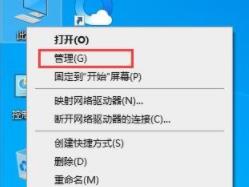
2、在開啟的「電腦管理」中,依依序點開啟「服務」→「應用程式」→「服務」→「Windows update」。
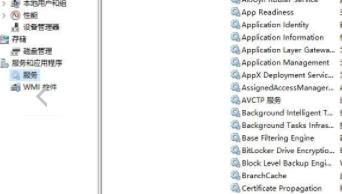
3、接下來雙擊“Windows update”,將“啟動類型”設定為“停用”,點擊“停止”服務並確定。
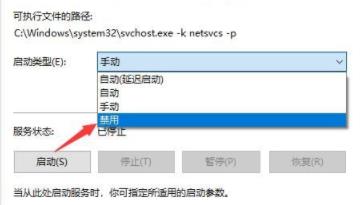
4、點擊“恢復”選項卡,將第一次失敗,第二次失敗和後面的失敗都設定為“誤操作”,
並將「再次時間後重置失敗計數」設定為最大的值9999再點擊「應用」。
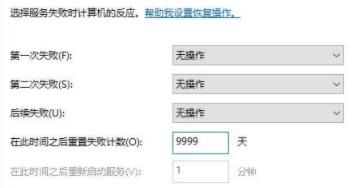
5、接著回到桌面,按下快速鍵“win r”,在開啟的運行視窗中輸入“gpedit.msc”回車。
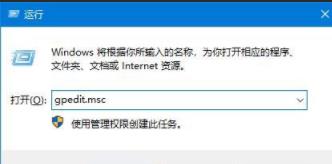
6、再依序點擊“管理範本”→“Windows元件”→Windows更新”,找到並開啟“配置自動更新”,設定成“停用”確定即可。
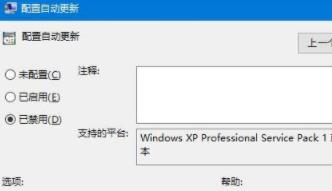
以上是如何禁止Win11自動更新的詳細內容。更多資訊請關注PHP中文網其他相關文章!
陳述:
本文轉載於:somode.com。如有侵權,請聯絡admin@php.cn刪除

